業務報告管理/1.リスト表示・確認・絞込み(管理者)
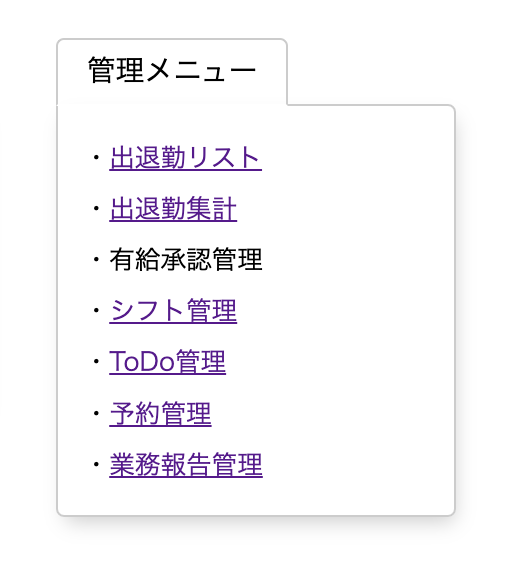 管理メニュー/業務報告をクリックします。
管理メニュー/業務報告をクリックします。
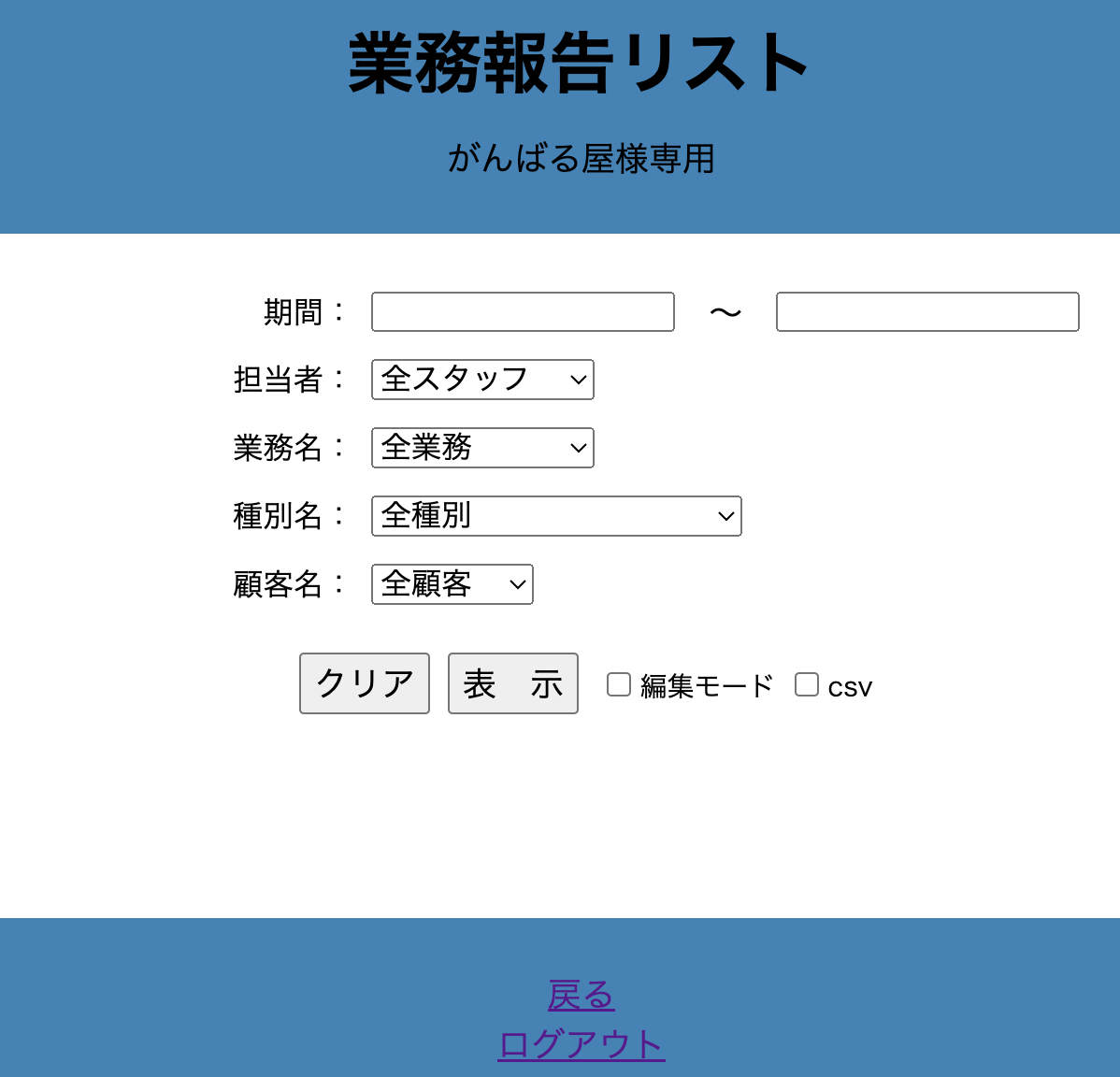 業務報告リスト画面が表示されます。
業務報告リスト画面が表示されます。
【選択絞込み項目】
※期間(期間開始から終了までを指定出来ます。)
※担当者(スタッフ管理で登録された情報が表示されます。)
※業務名(業務管理で登録された情報が表示されます。)
※種別名(種別管理で登録された情報が表示されます。)
※顧客名(顧客管理で登録された情報が表示されます。)
※絞込み機能で、一覧データの絞込みが可能です。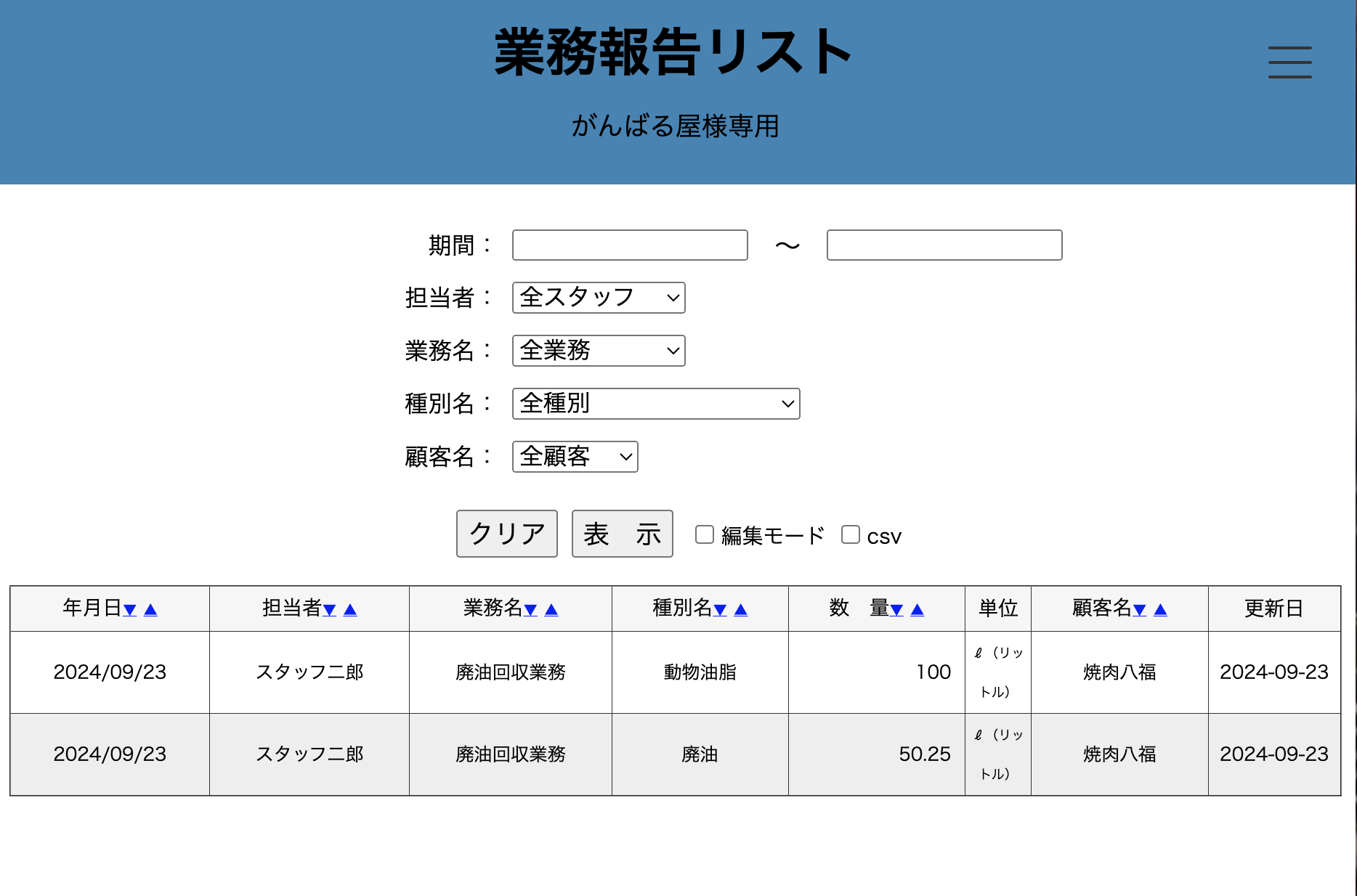 「表示」ボタンをクリックします。
「表示」ボタンをクリックします。
「編集モード」を指定しない場合、データは集計結果を表示します。
集計されたデータは、種別・業務・顧客毎に纏められます。
全てのデータを表示するには、「編集モード」をチェック後「表示」ボタンをクリックします。 「編集モード」をチェックし「表示」ボタンをクリックすると、データを編集することが出来ます。
「編集モード」をチェックし「表示」ボタンをクリックすると、データを編集することが出来ます。
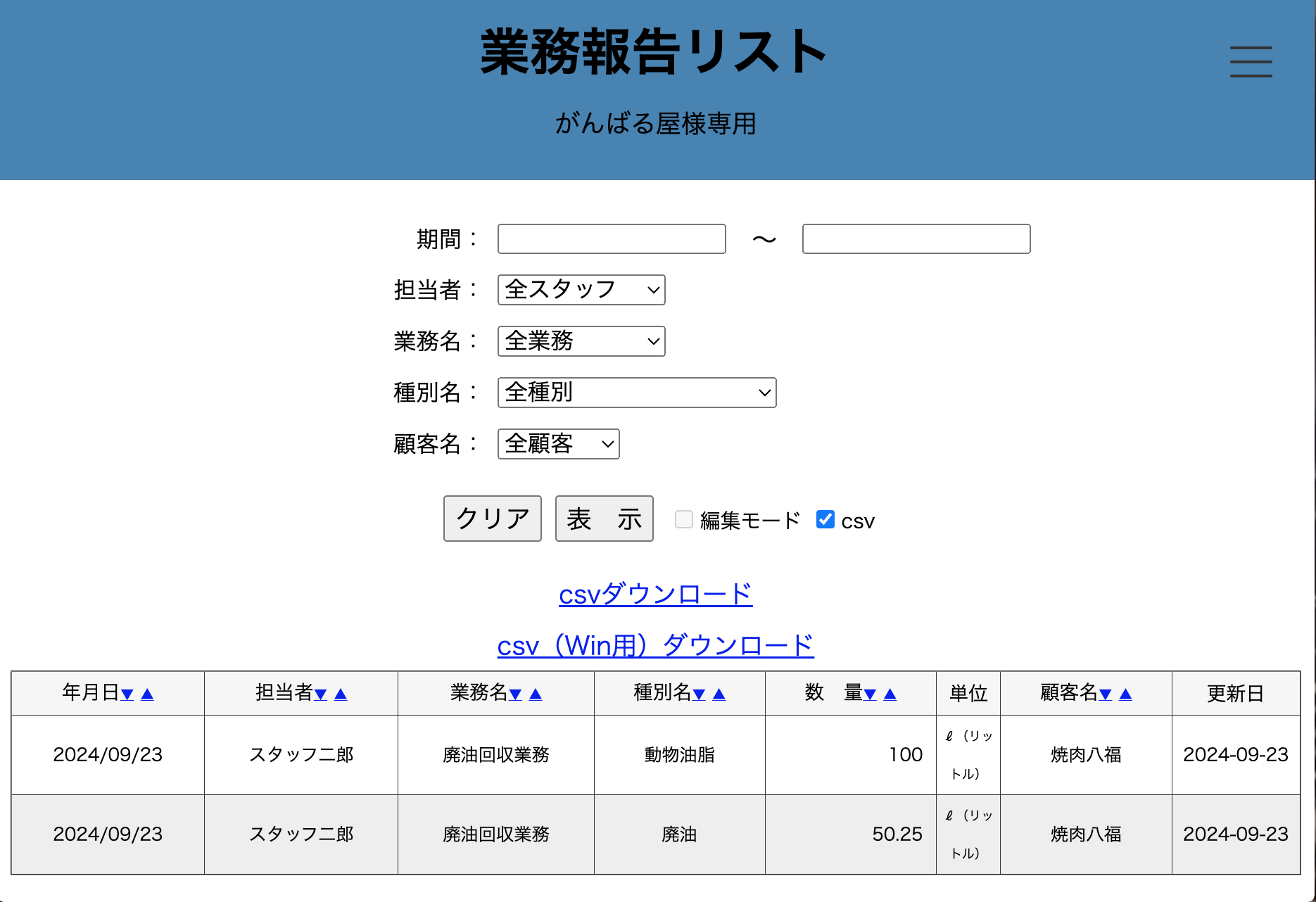 「CSV」をチェックし「表示」ボタンをクリックすると、表示されたデータをCSVファイルでダウンロード出来ます。
「CSV」をチェックし「表示」ボタンをクリックすると、表示されたデータをCSVファイルでダウンロード出来ます。
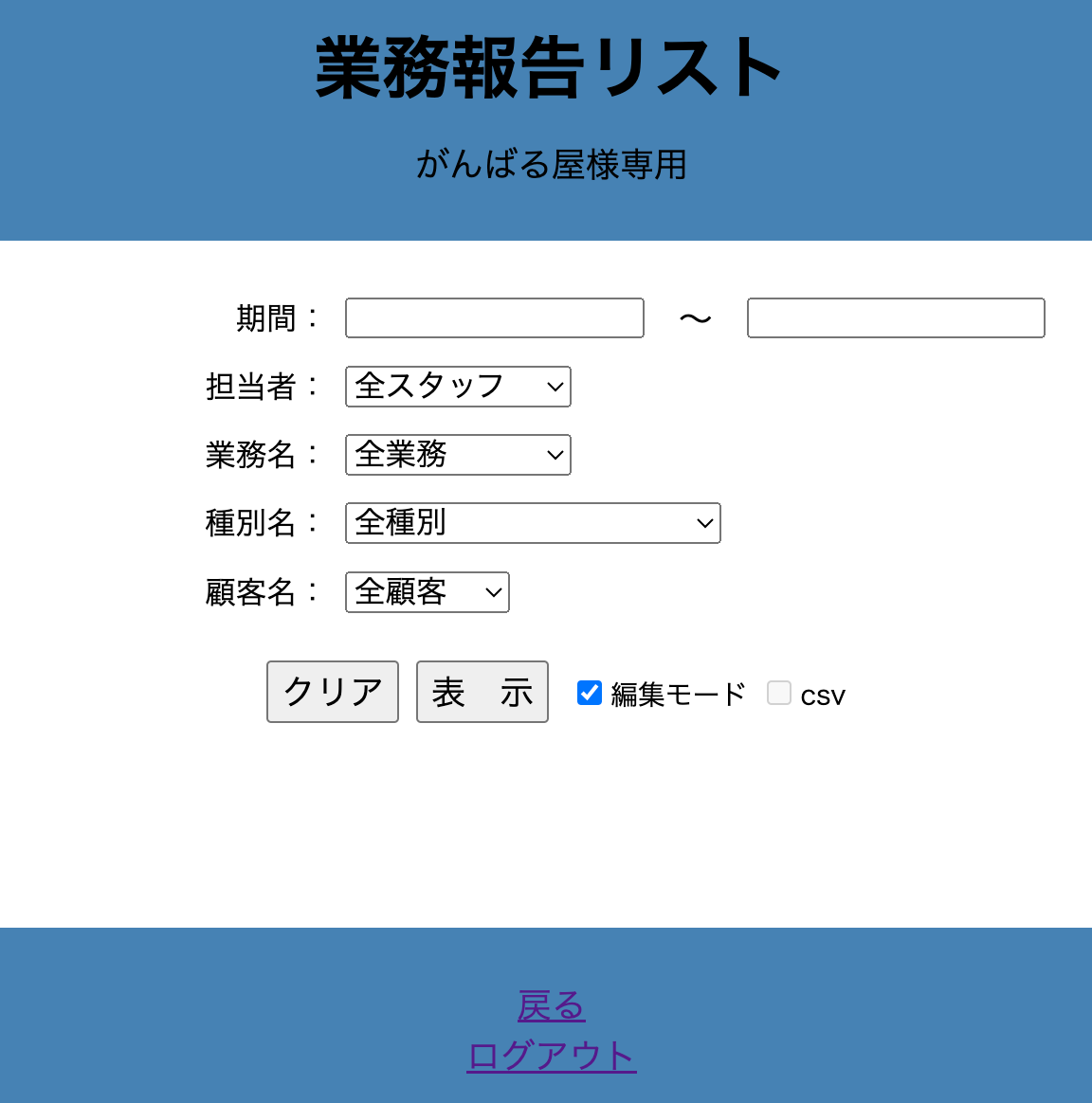 【編集モード】
【編集モード】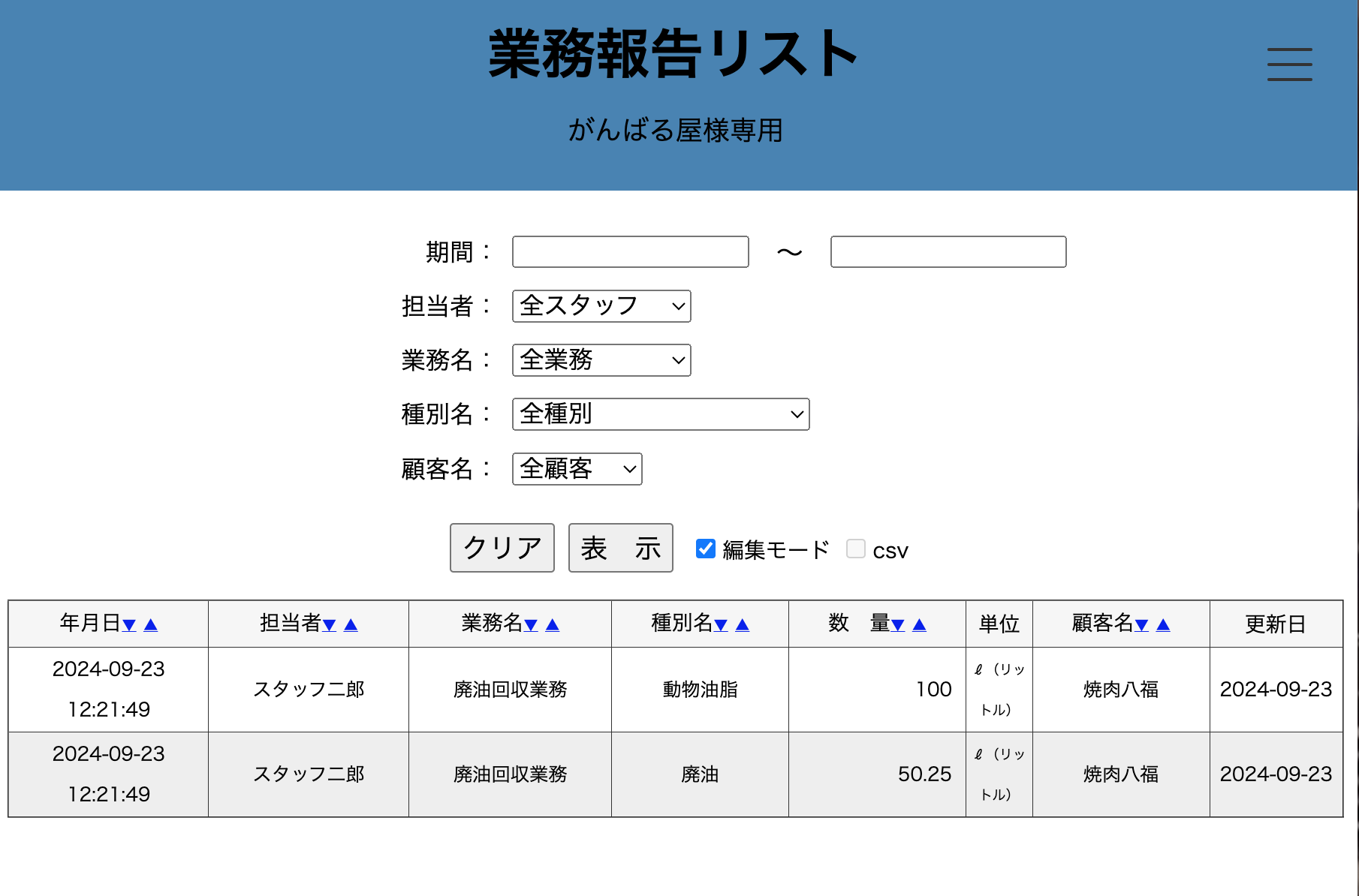 編集モードで、データが表示されます。
編集モードで、データが表示されます。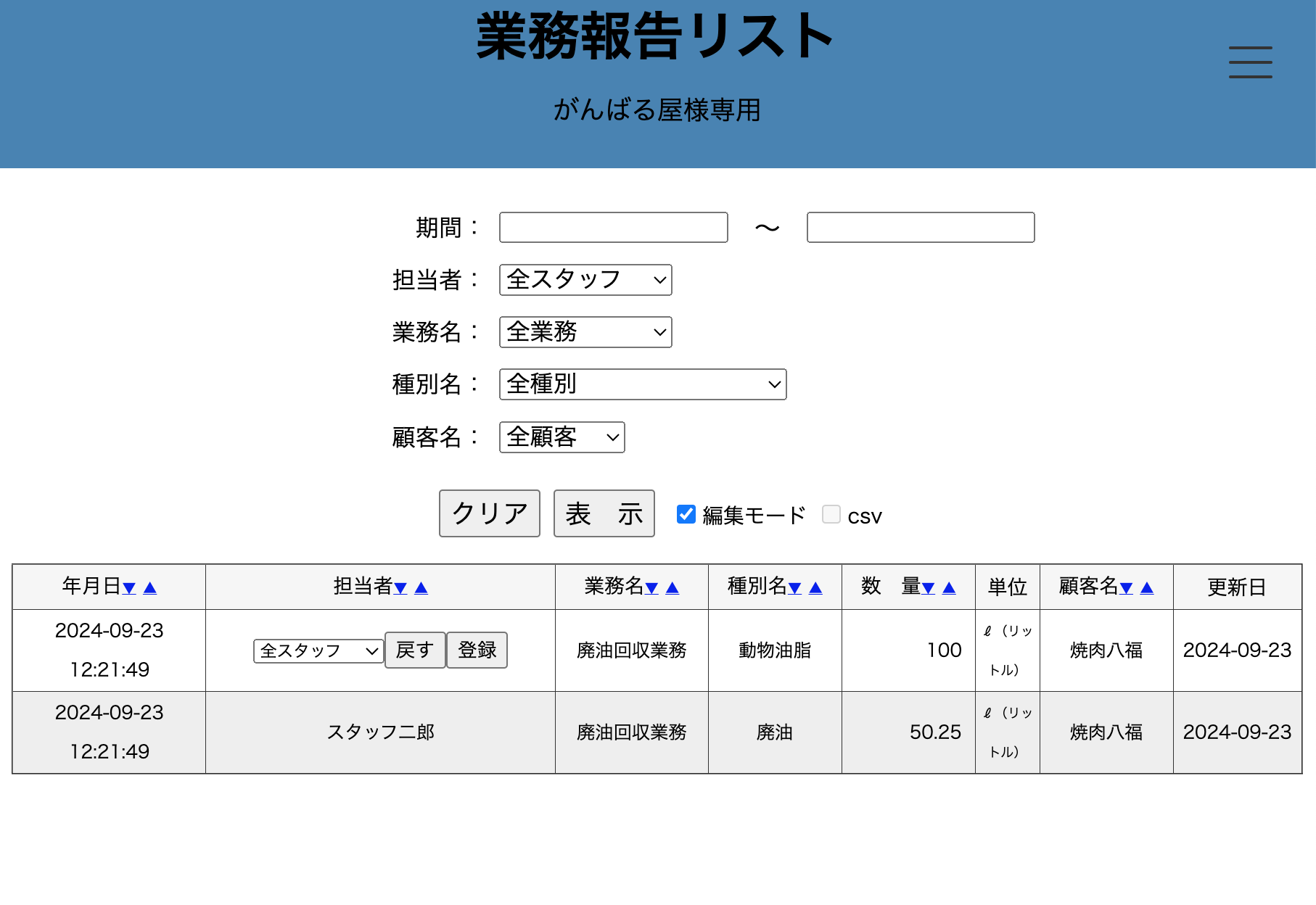 編集したい項目をダブルクリックします。
編集したい項目をダブルクリックします。
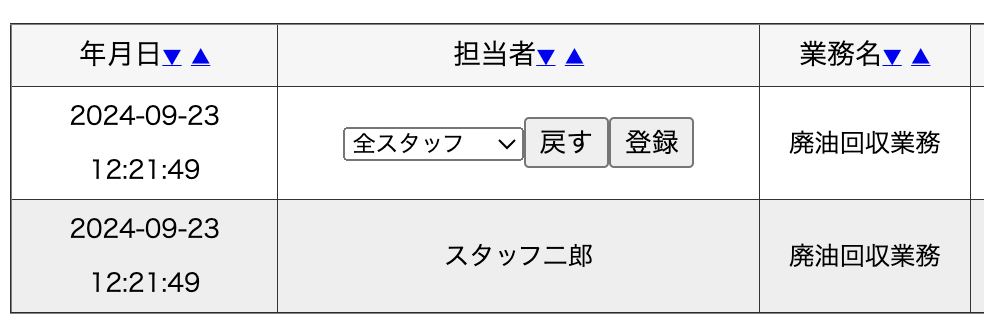 担当者選択ボックスが表示されます。
担当者選択ボックスが表示されます。
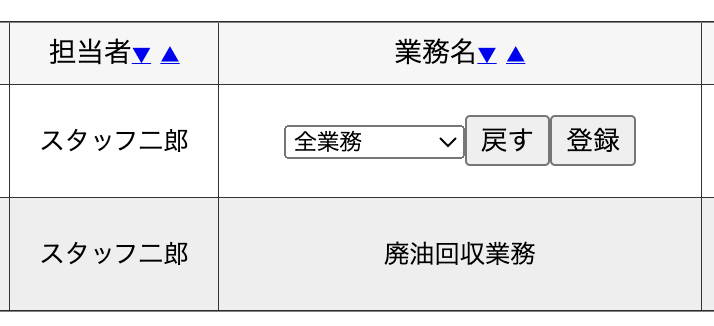 業務名編集
業務名編集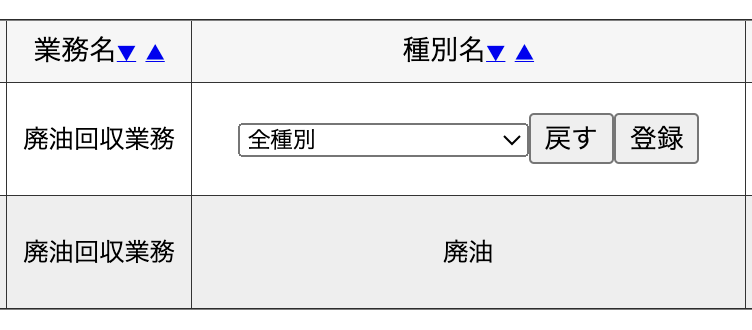 種別名編集
種別名編集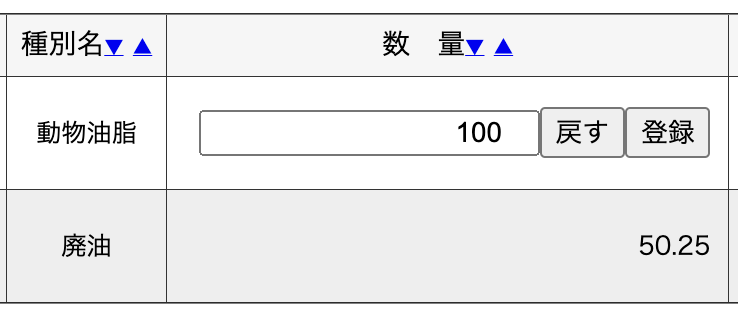 数量編集
数量編集 顧客名編集
顧客名編集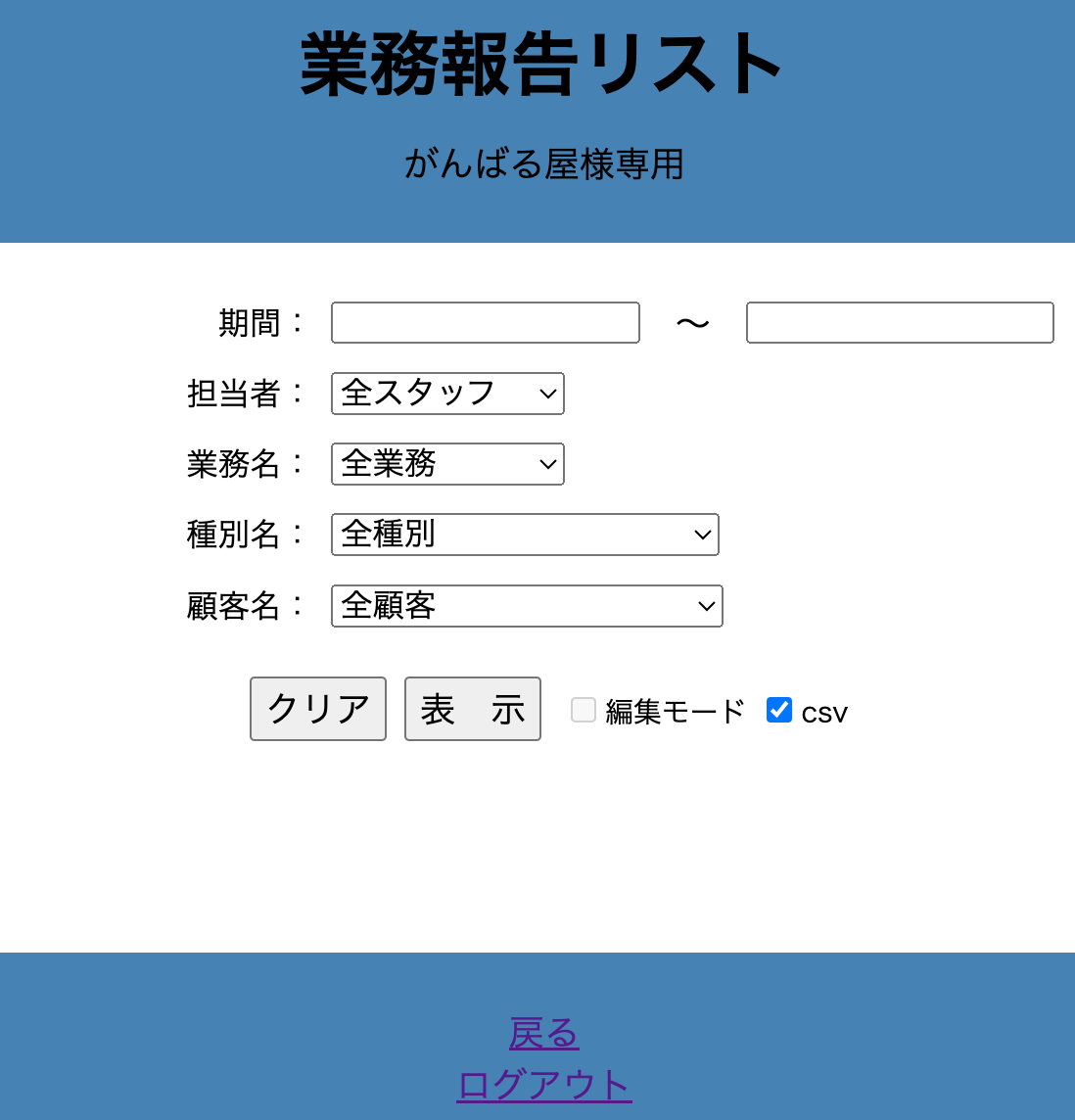 【CSV出力】
【CSV出力】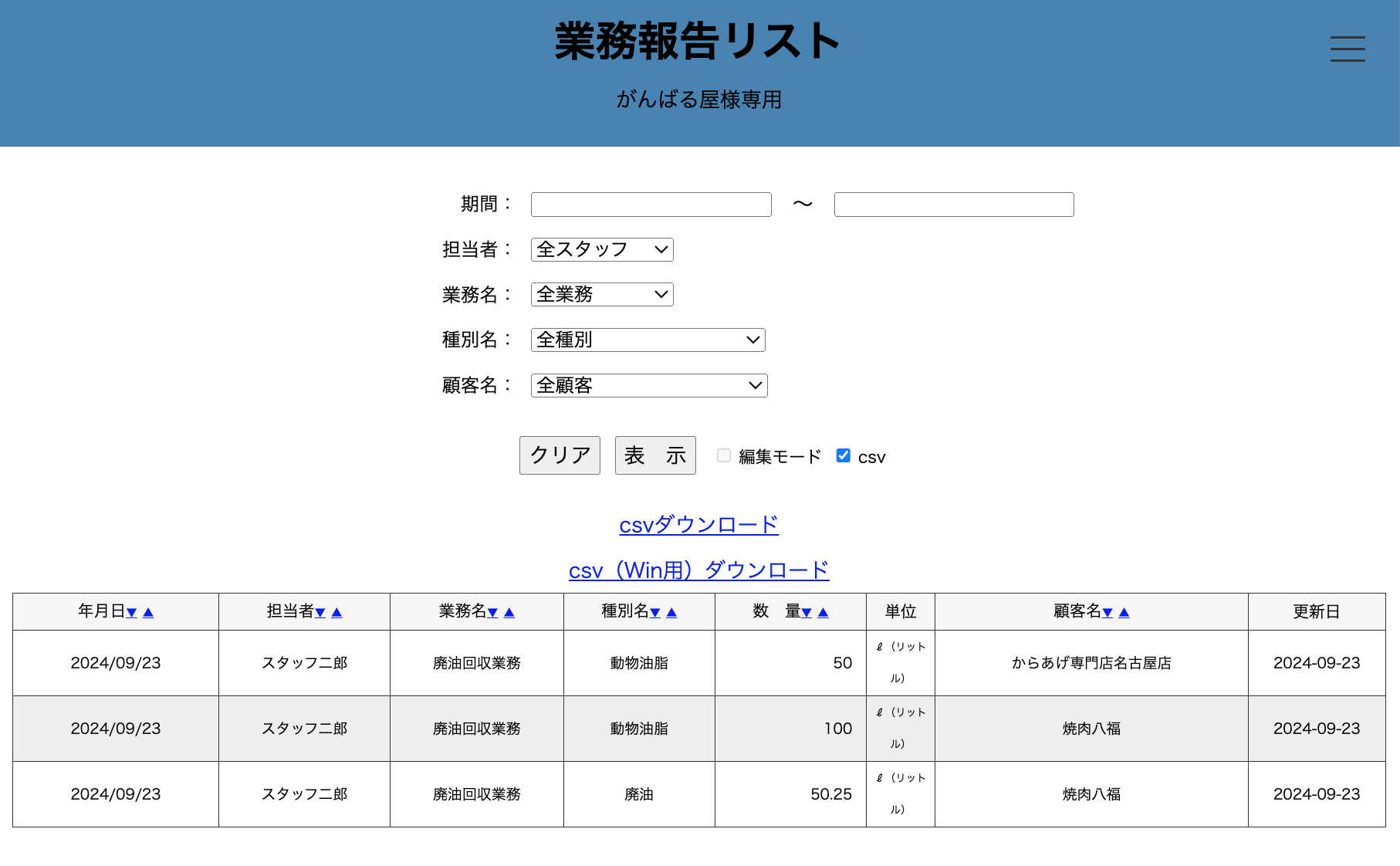 CSVファイル生成モードで、データが表示されます。
CSVファイル生成モードで、データが表示されます。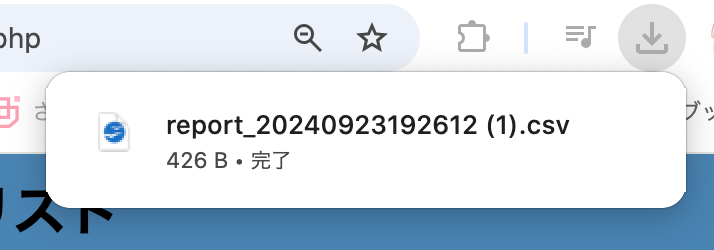 ダウンロードのリンクをクリックします。
ダウンロードのリンクをクリックします。
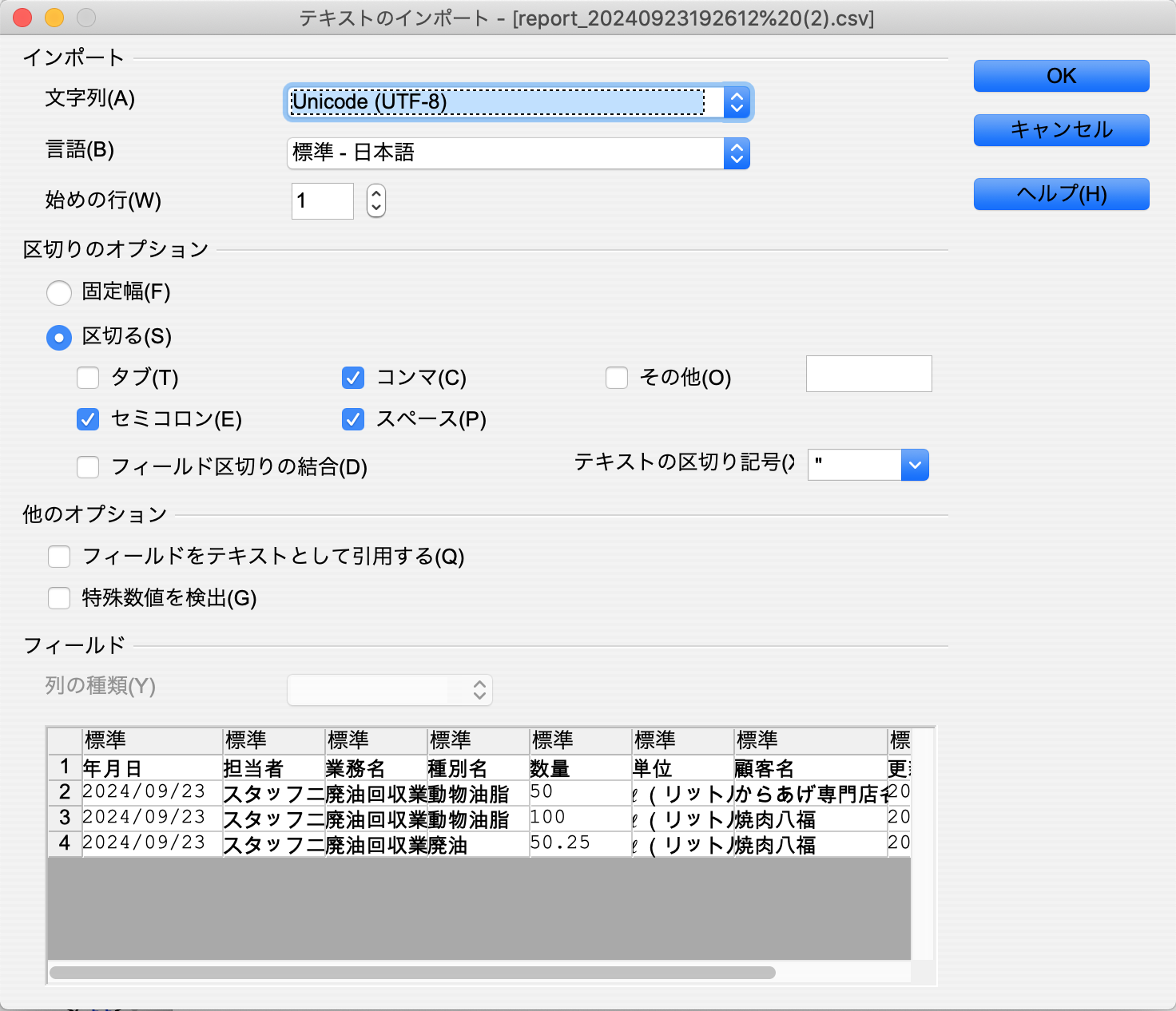 ダウンロードされたcsvファイルは、ご自身のパソコンで関連づけられたソフトウェアで開かれます。
ダウンロードされたcsvファイルは、ご自身のパソコンで関連づけられたソフトウェアで開かれます。
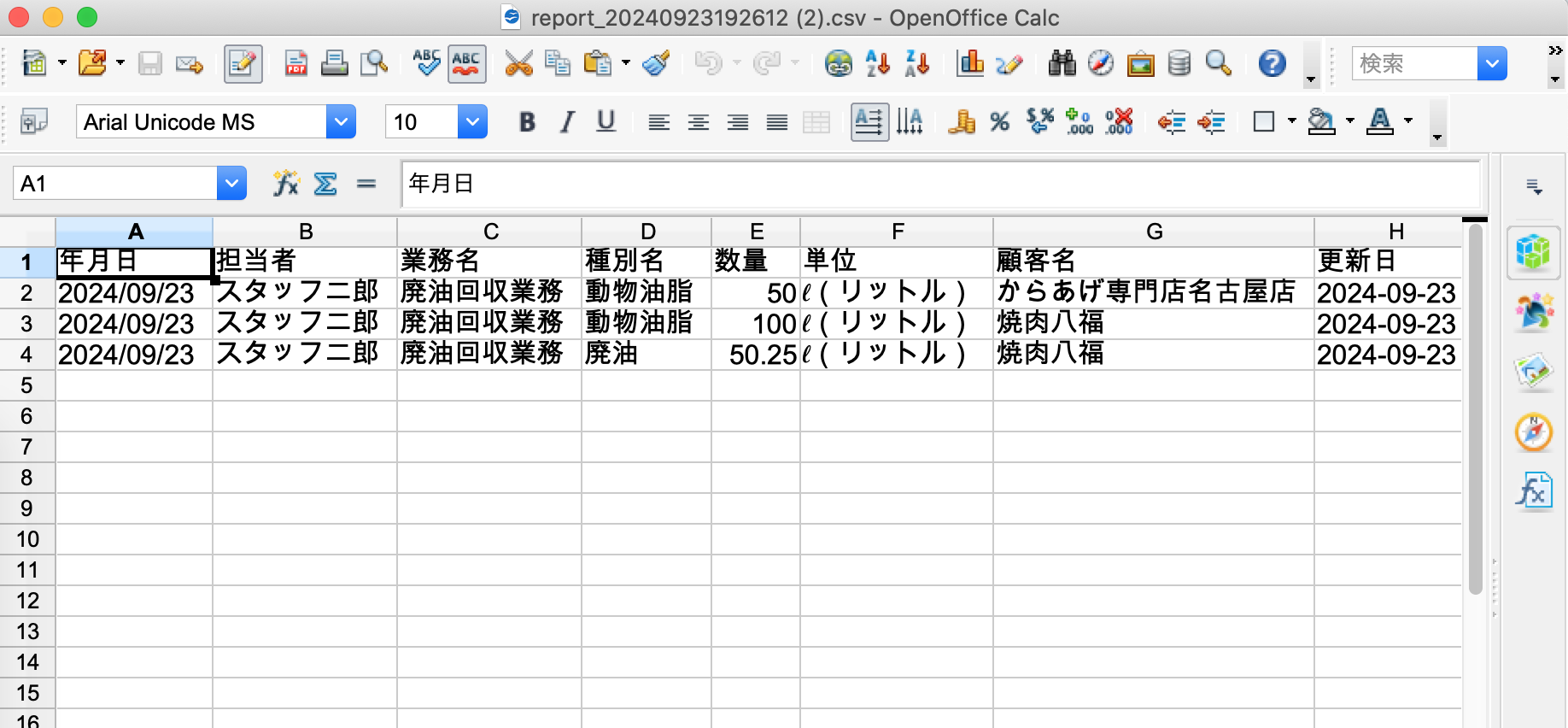 ご自身のパソコンで、csvファイルが表示されます。
ご自身のパソコンで、csvファイルが表示されます。
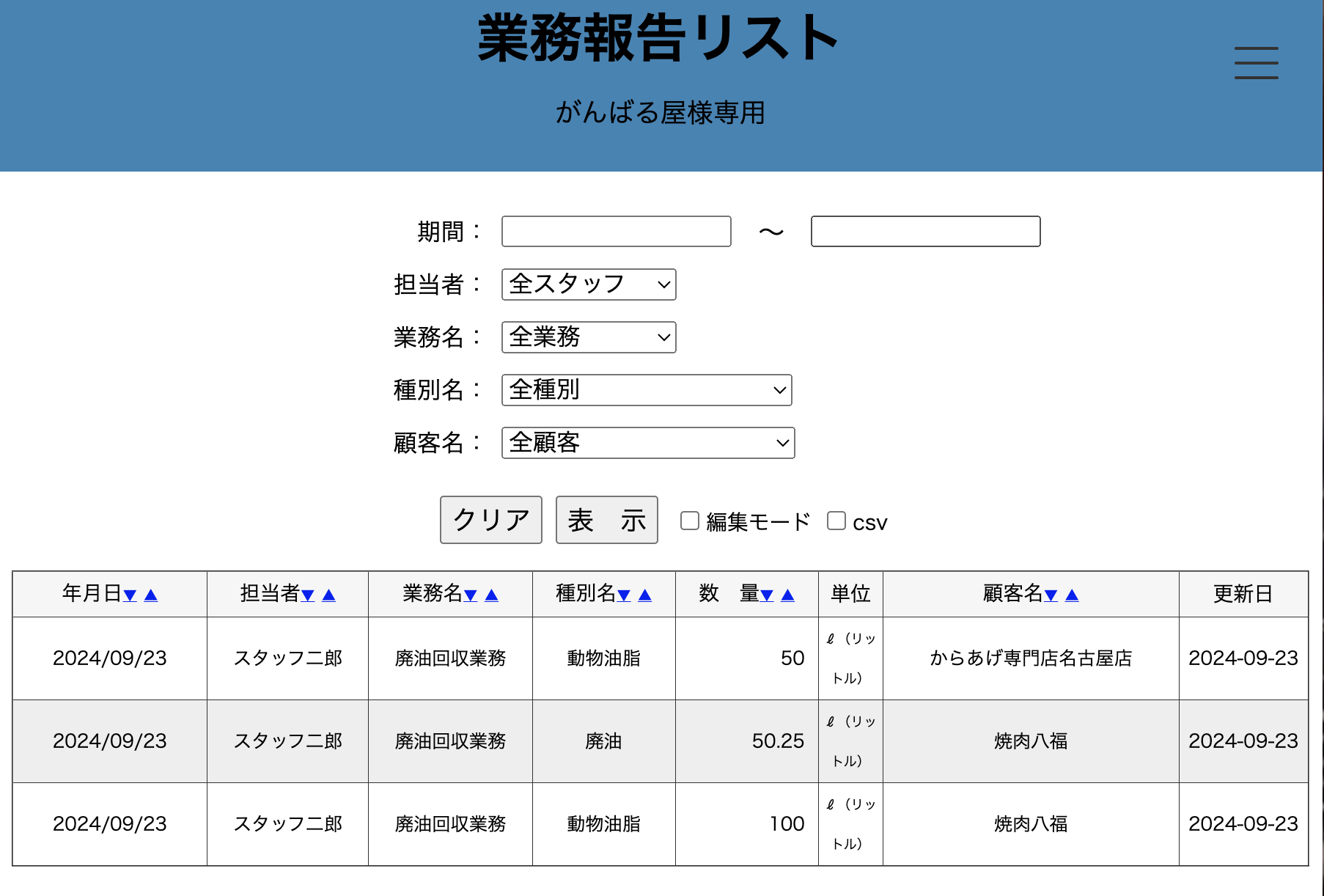 表示されたデータの各項目名中、以下の項目横の▼▲をクリックしデータのソート(昇順・降順)が可能です。
表示されたデータの各項目名中、以下の項目横の▼▲をクリックしデータのソート(昇順・降順)が可能です。 【ソート対応項目】
【ソート対応項目】